当您在使用台式电脑时,可能会遇到这样一个令人头疼的问题:电脑在唤醒后出现死机。这种状况不仅影响工作效率,而且在紧急情况下可能会导致数据丢失。本文将为您...
2025-07-06 22 台式电脑
在这个高速发展的互联网时代,无线网络(WiFi)已成为我们生活的一部分。然而,台式电脑由于自身设计的局限性,并不总是能够像笔记本电脑那样便捷地连接WiFi。当遇到无效WiFi时,台式电脑该如何实现连接呢?本文将为您详细解答这个问题,并介绍连接WiFi所需的相关设备。
在尝试连接WiFi之前,我们需要确认导致WiFi无效的具体原因。有可能是网络服务提供商的问题,也有可能是路由器故障,或者是台式电脑的网络适配器出现故障。请尝试以下方法检查问题:
将台式电脑连接到其他已知可用的WiFi网络,以验证网络适配器是否正常工作。
检查路由器是否正常工作,通常重置路由器可以解决大部分网络问题。
联系网络服务提供商确认是否存在区域性的网络故障。

台式电脑没有内置无线网卡,因此要连接WiFi,您需要购买外部无线网络适配器。在选择无线适配器时,请考虑以下要点:
兼容性:确保无线适配器与您的台式电脑操作系统兼容。
标准协议:选择支持最新WiFi标准(如WiFi5和WiFi6)的无线适配器,以获得更好的连接速度和稳定性。
接口类型:根据您的电脑主板,选择USB或PCI接口的无线适配器。
品牌信誉:选择知名品牌的产品,以确保稳定性和售后服务。

一旦您拥有了适合的无线适配器,以下是连接WiFi的详细步骤:
3.1安装无线网络适配器驱动程序
从适配器制造商的官方网站下载最新驱动程序。
解压缩驱动程序文件,并按照安装向导的指引完成安装过程。
重启电脑,确保驱动程序正确加载。
3.2搜索并连接到WiFi网络
点击电脑屏幕右下角的网络图标,选择“打开网络和共享中心”。
在弹出的窗口中选择“设置新的连接或网络”。
选择“手动连接到无线网络”,然后点击“下一步”。
输入WiFi网络的名称(SSID)和安全密钥(密码),并选择正确的安全类型。
点击“连接”,等待电脑连接到网络。
3.3确认网络连接状态
再次点击网络图标,查看是否显示已连接到您的WiFi网络。
打开网页浏览器,尝试访问互联网上的几个不同网站,以确认网络连接正常。
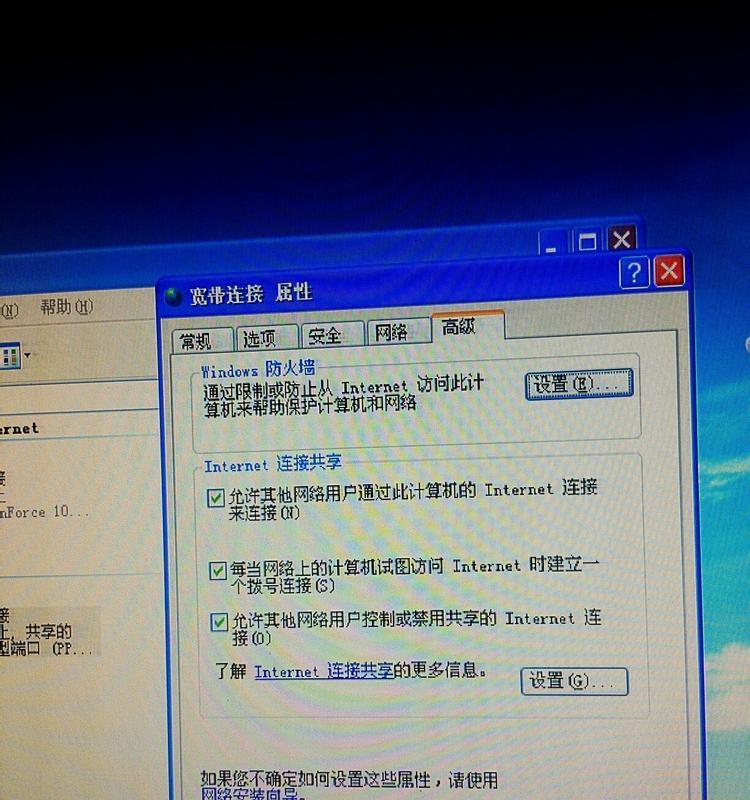
在连接WiFi的过程中,您可能会遇到各种问题。以下是一些常见问题的解决方案:
驱动程序未安装或安装失败:请检查下载的驱动程序是否与您的操作系统版本相匹配,或尝试卸载并重新安装驱动程序。
连接速度慢:检查无线适配器是否支持当前的WiFi标准,或者将电脑移近路由器以改善信号质量。
无法连接到网络:请确保无线网络没有设置访问限制,并尝试重启路由器和电脑。
Q:台式电脑使用WiFi的稳定性如何?
A:台式电脑使用WiFi的稳定性依赖于无线网络适配器的质量和家庭无线网络环境。建议使用支持最新WiFi标准的适配器,并确保路由器位置合理,以获得最佳体验。
Q:我可以使用手机共享网络给台式电脑吗?
A:是的,可以使用手机的移动数据共享网络给台式电脑使用,但这通常需要在手机和电脑上进行一些设置,并且手机需要保持开机状态。
Q:台式电脑连接WiFi后,如何切换回有线连接?
A:如果您的台式电脑同时具备有线网络接口,只需将网线插入台式电脑的RJ-45接口,然后在“网络和共享中心”中设置为首选连接即可。
连接WiFi到台式电脑虽然需要额外的设备和步骤,但通过本文提供的详尽指导,相信您已经掌握了必要的操作方法。请确保选择适合您电脑的无线适配器,并按照步骤仔细安装和配置。如遇到任何连接问题,文中列举的常见问题解答可能会提供帮助。现在,您可以轻松地让台式电脑接入互联网,享受便捷的网络生活。
标签: 台式电脑
版权声明:本文内容由互联网用户自发贡献,该文观点仅代表作者本人。本站仅提供信息存储空间服务,不拥有所有权,不承担相关法律责任。如发现本站有涉嫌抄袭侵权/违法违规的内容, 请发送邮件至 3561739510@qq.com 举报,一经查实,本站将立刻删除。
相关文章

当您在使用台式电脑时,可能会遇到这样一个令人头疼的问题:电脑在唤醒后出现死机。这种状况不仅影响工作效率,而且在紧急情况下可能会导致数据丢失。本文将为您...
2025-07-06 22 台式电脑
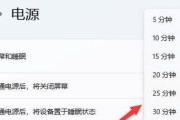
理解屏幕分辨率和显示比例调整台式电脑屏幕显示大小之前,需要了解两个重要的概念:屏幕分辨率和显示比例。屏幕分辨率是指屏幕上像素点的数目,通常表示...
2025-07-06 25 台式电脑

随着DIY电脑文化的兴起,越来越多的电脑爱好者喜欢亲自组装或升级自己的电脑。瑞博机箱凭借其时尚的外观和良好的散热性能,成为了不少玩家的选择。然而,拆解...
2025-07-03 28 台式电脑

在使用华硕台式电脑的过程中,更换壁纸可以给我们带来全新的视觉体验和个性化设置。本篇文章将详细指导您如何在华硕台式电脑上更换壁纸,无论您是电脑新手还是资...
2025-07-03 26 台式电脑

在这个科技飞速发展的时代,拥有一台性能优越的台式电脑对于日常生活和工作都显得尤为重要。对于预算在七八千元左右的用户来说,配置一台性能与性价比兼备的电脑...
2025-07-03 20 台式电脑
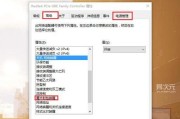
在现代办公环境中,网络唤醒(Wake-on-LAN,WOL)功能是一项极为便捷的技术,它允许用户通过网络发送“唤醒”指令来开启处于休眠或关机状态的电脑...
2025-07-02 23 台式电脑